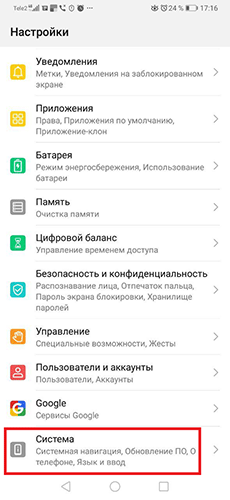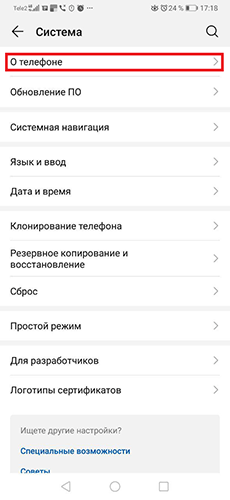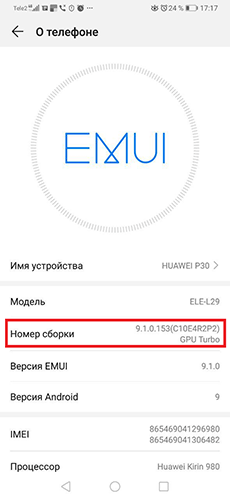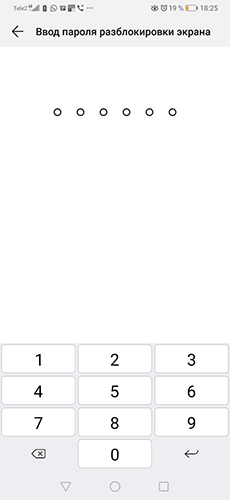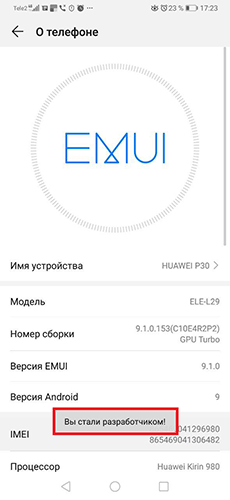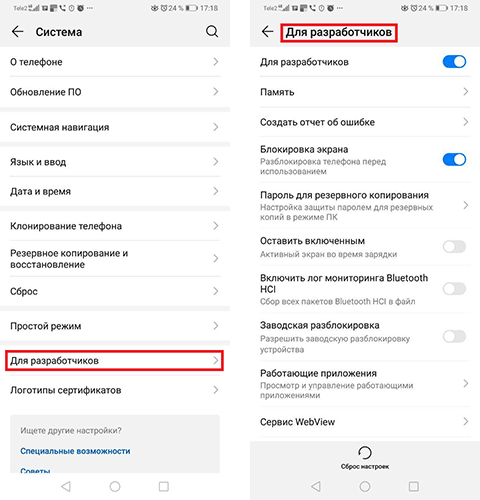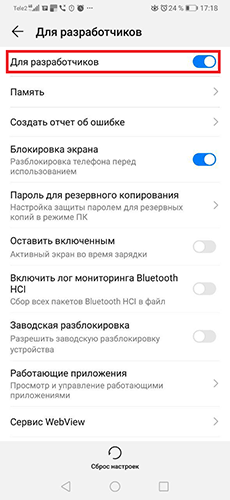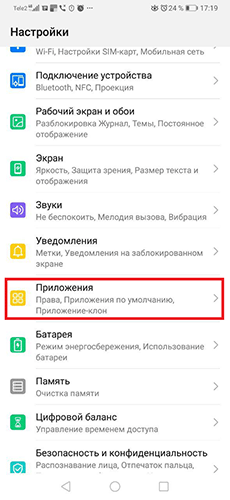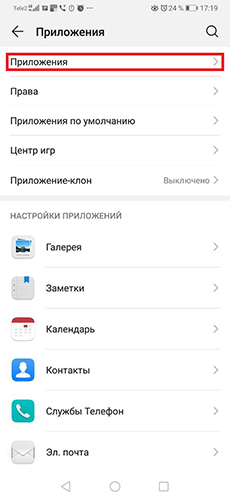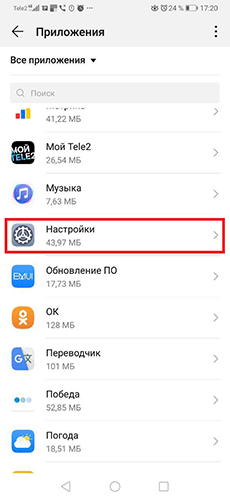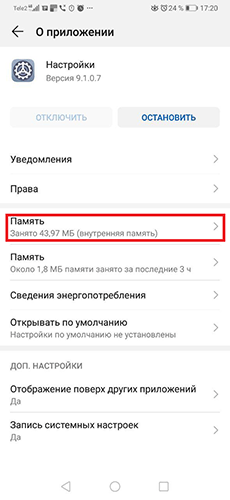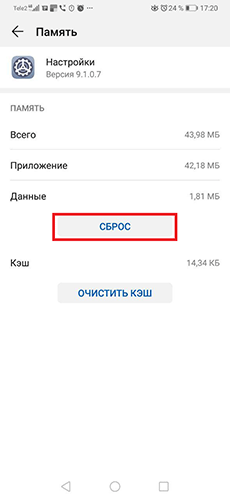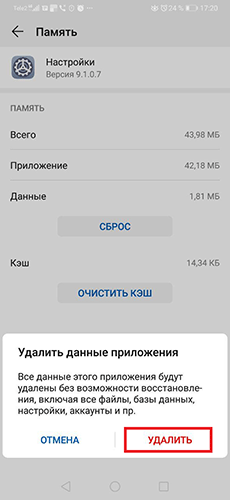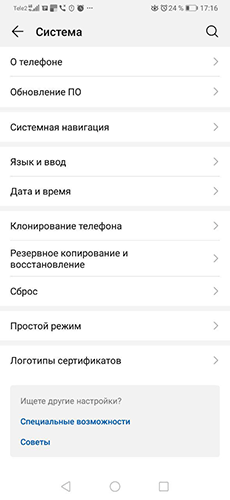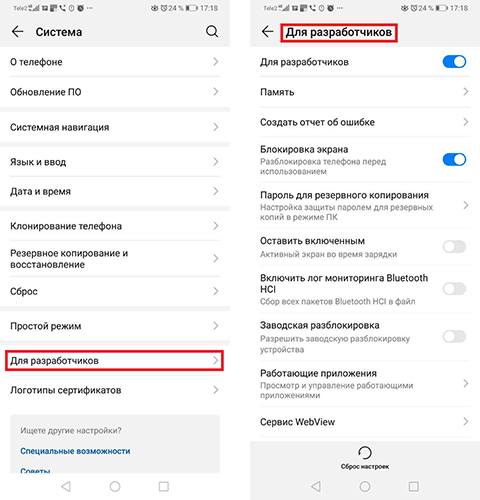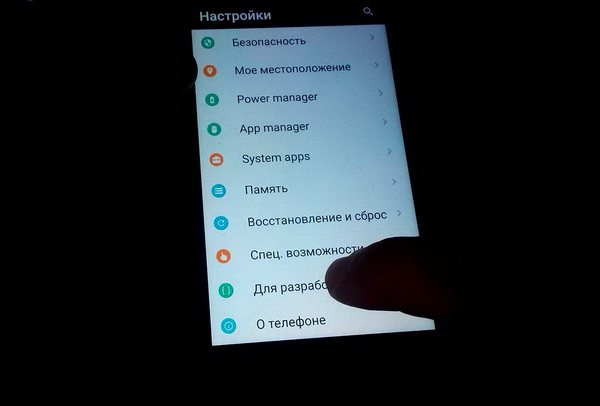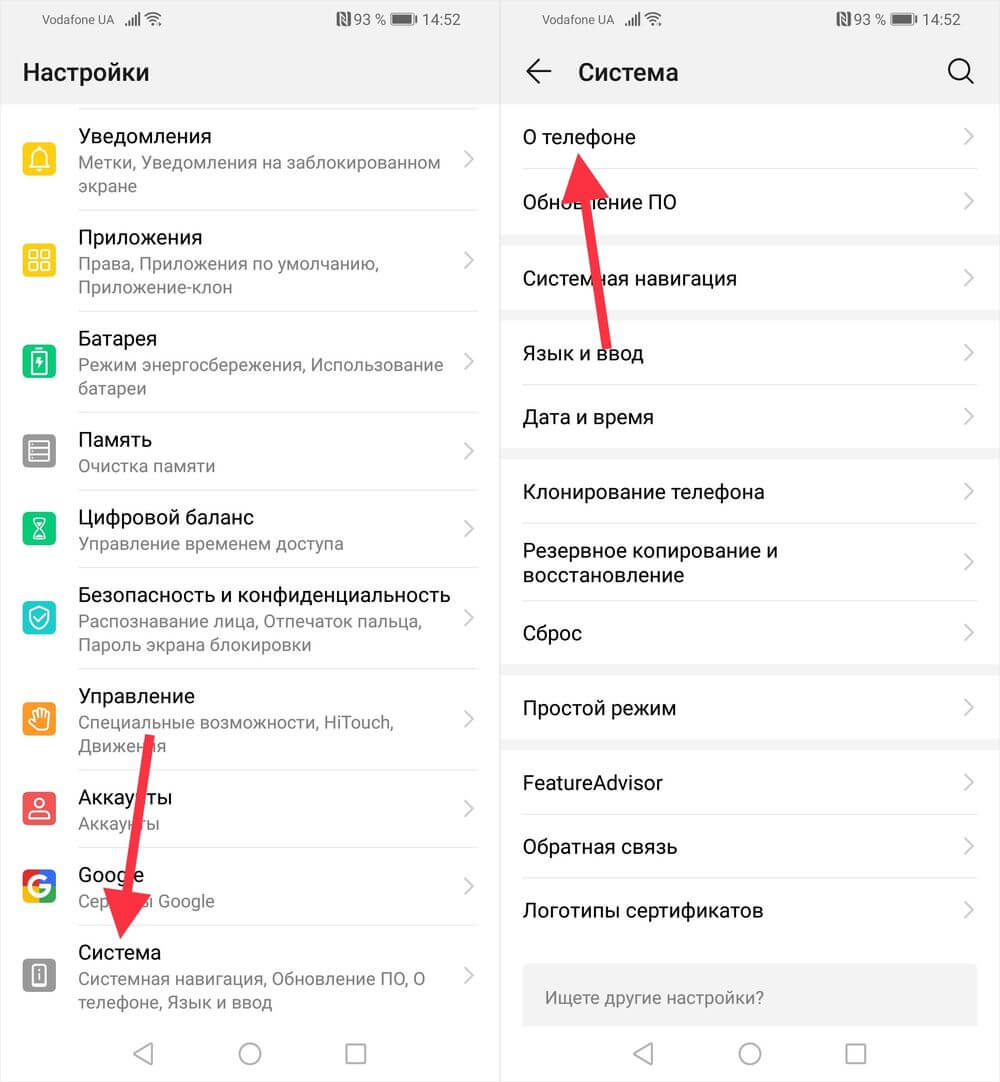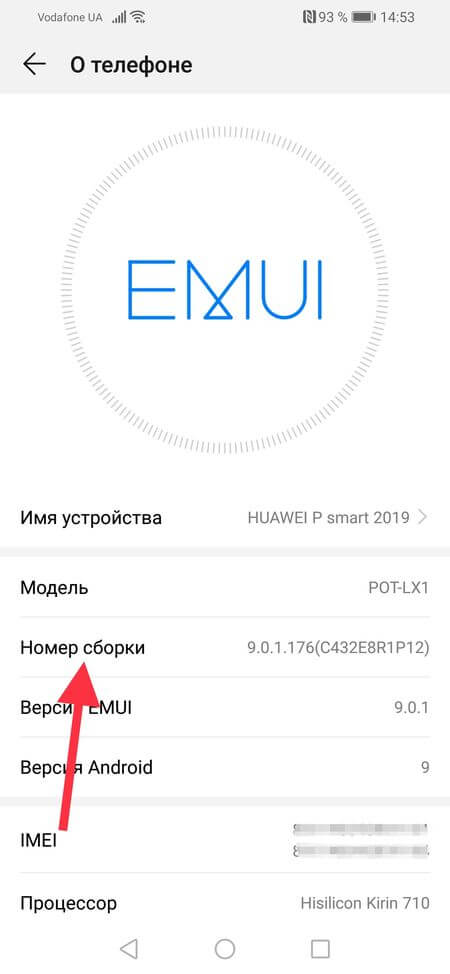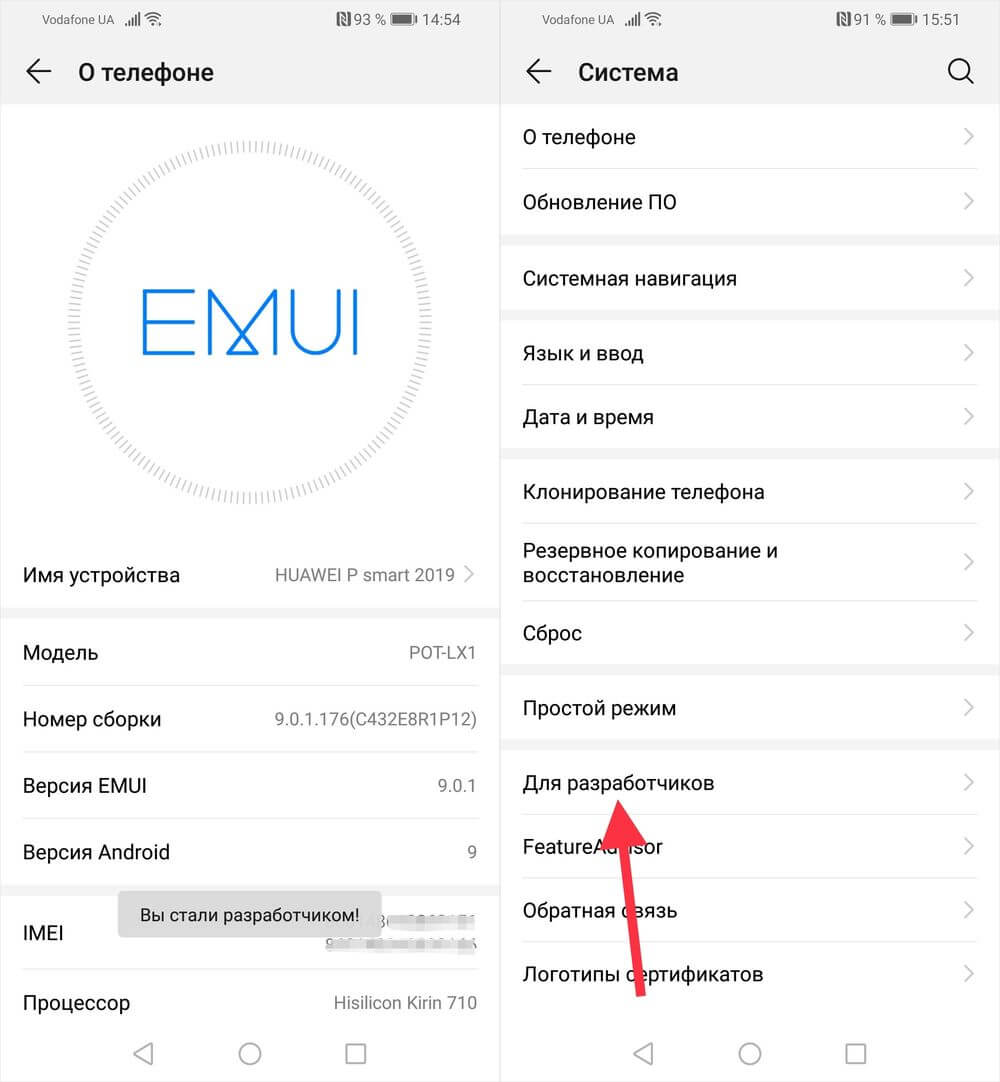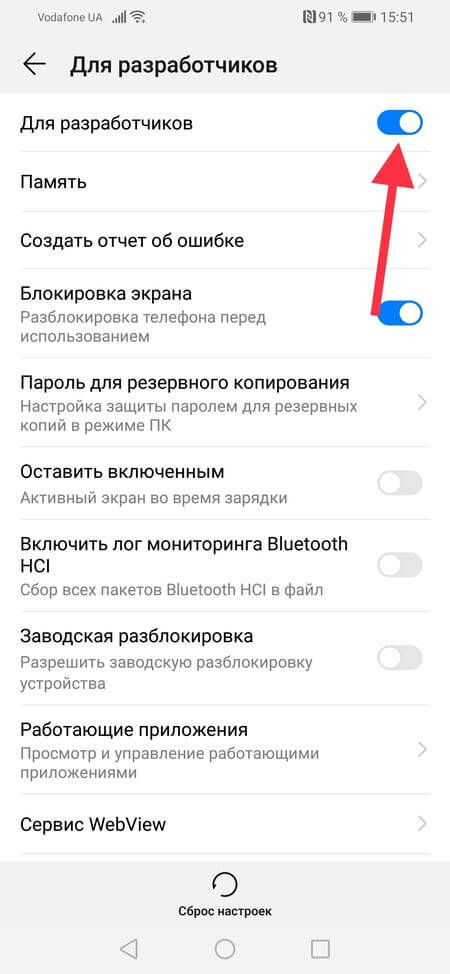Режим разработчика на мобильных устройствах Huawei и Honor даст доступ к расширенному функционалу настроек, который отсутствует в стандартном меню.
Основные доступные функции, которые могут пригодиться любому пользователю смартфона, приведены ниже:
- Просмотр и управление работающими приложениями
- Активация автоматического обновления системы
- Отладка по USB (режим, который позволит перемещать файлы между ПК и мобильным устройством, напрямую устанавливать приложения и просматривать системные журналы)
- Выбор настройки USB
- Только зарядка
- Media Transfer Protocol (MTP) – для передачи данных мультимедиа (видеоролики, музыкальные композиции, изображения, файлы и т.п.)
- Picture Transfer Protocol (PTP) – для передачи изображений на компьютер или на принтер для печати
- RNDIS (USB Ethernet) – создание виртуального канала Ethernet с использованием мобильной сети
- Аудиоисточник — использование смартфона в виде источника вывода звука
- MIDI – использование гаджета в виде MIDI-устройства
- Быстрый переход от Wi-Fi к мобильной передаче данных, разрешение постоянного сканирования роуминга Wi-Fi
- Отключение управления громкостью по Bluetooth
- Настройка анимаций окон
- Ускорение работы GPU
- Настройка лимита фоновых приложений
- Активация сохранения на внешний накопитель
Важно запомнить, что неаккуратное использование данных возможностей может привести к сбою корректной работы вашего мобильного устройства. Перед любым действием обдумайте свое решение и изучите информацию по данным функциям.
Включение режима разработчика
- Для активации режима разработчика на смартфонах Huawei или Honor зайдите в настройки телефона. Ниже указано два различных варианта для доступа к приложению: через ярлык приложения настройки на одном из основных экранов, либо через значок настройки на панели задач.
- Найдите вкладку «Система» и перейдите по нему. В некоторых версиях Emotion UI данный пункт можно пропустить, так как вкладка «О телефоне» доступна в основном меню настроек смартфона.
- Выберите позицию «О телефоне».
- В открывшемся окне кликните 7 раз по пункту «Номер сборки».
- Далее высветится окно ввода пароля. Введите пароль, который вы используете для разблокировки экрана смартфона. Если пароль не установлен, то данный этап будет автоматически пропущен.
- Затем появится надпись «Вы стали разработчиком!».
- Теперь в разделе «Система» появилась новая вкладка «Для разработчиков». Кликните по ней для доступа ко всем функциям.
Выключение режима разработчика
Для отключения режима разработчика на смартфонах Huawei или Honor кликните по вкладке «Для разработчиков» с ползунком активации/деактивации. После отключения режима вкладка исчезнет из раздела «Система». Для повторного включения повторите вышеописанные шаги.
Для того чтобы отключить режим разработчика с удалением позиции «Для разработчиков» из настроек телефона на некоторых моделях Huawei и Honor вам необходимо выполнить больше операций.
- Зайдите в настройки телефона.
- Выберите вкладку «Приложения».
- Затем снова найдите вкладку «Приложения». В некоторых версиях EMUI данный пункт также можно пропустить, так как вкладка настройки размещена в основном меню настроек.
- Выберите приложение «Настройки».
- Далее «Память».
- Нажмите на кнопку «Сброс».
- Подтвердите операцию. Базы данных, файлы, настройки и аккаунты, как правило, не удаляются, поэтому можно безбоязненно продолжать действия.
- Теперь во вкладке «Система» режим разработчика отсутствует. Для повторной активации повторите все действия, описанные выше.
Если у вас остались еще вопросы по режиму разработчика и его функциях на мобильных устройствах Huawei и Honor, можете задать их в комментариях.
Смартфонами в современном мире пользуются практически все. Эти устройства помогают нам как в решении повседневных задач, так и в проведении досуга. А самое главное, с их помощью абоненты могут постоянно оставаться на связи. Но и это еще не все, ведь в каждом таком устройстве есть свой скрытый функционал. К примеру, на устройстве Honor вы можете найти такую полезную опцию, как режим разработчика. О ней и поговорим.
Какими функциями наделяет пользователя Honor режим разработчика
Что пользователь получает при включении режима разработчика на Honor? Прежде всего это появление дополнительных возможностей, которых нет в стандартном режиме.
Так, активация режима разработчика позволяет:
- просматривать и управлять работающими приложениями;
- активировать автообновление ОС;
- включать режим USB-отладки;
- выбирать режим USB-подключения;
- отключать управление громкостью через Bluetooth;
- настраивать анимацию окон;
- ускорять работу графического процессора;
- сохранять данные на внешний накопитель.
И это далеко не все полезные возможности.
Однако стоит отметить, что режим разработчика не зря так называется: он создавался для продвинутых пользователей и разработчиков. Поэтому следует использовать вышеупомянутые функции с большой осторожностью, чтобы в итоге не навредить аппарату.
Как активировать режим
Включить режим разработчика совсем несложно.
Для этого нужно:
- Зайти в «Настройки» > «Система» > «О телефоне».
- Затем следует быстро 5-7 раз нажать на «Номер сборки».
Если вы все сделали правильно, то получите оповещение о том, что режим был активирован.
Отключить режим разработчика можно простым способом:
- Открываем вкладку «Для разработчиков».
- Ищем ползунок активации опции справа.
- После отключения опции она исчезнет из общего списка «Системы».
Общая инструкция для Android-устройств
Разные версии Android имеют определенные отличия. Именно поэтому не существует какой-то единой инструкции по активации режима разработчика для всех гаджетов на этой операционной системе.
Приведем пошаговый алгоритм для последних версий Android 8 и 9:
- Открываем «Настройки» > «Система».
- Затем жмем на подпункт «О телефоне».
- Жмем по строке «Номер сборки» семь раз.
Затем появится уведомление о том, что режим разработчика на вашем смартфоне был активирован.
На версиях Android 4.1 и старше в настройках есть специальный пункт для активации соответствующей опции. Он называется «Для разработчиков». В сборках ОС от 4.2 до 7.1 чтобы активировать утилиту, следует найти в настройках пункт «О телефоне» и так же быстро кликнуть на «Номер сборки» семь раз.
Как видите, активировать режим разработчика на Android совсем несложно. Однако следует помнить, что расширение заданного по умолчанию функционала нужно использовать с умом, иначе можно запросто подвергнуть свой гаджет опасности.
Загрузка…
.

А как открыть меню «Для разработчиков» на телефоне Хуавей (Хонор)?
Меню раздела «Для разработчиков» в Настройках смартфона с ОС ANDROID версии 8.0 содержит в себе 53 позиции. В ней есть, например, такие пункты, как:
- Просмотр и управление работающими приложениями
- Заводская разблокировка
- Отладка по USB
- Всегда спрашивать при USB-подключении
- Быстрый переход от Wi-Fi к моб. передаче данных
- Всегда разрешать сканирование роуминга Wi-Fi
- Аудиокодек Bluetooth
- Режим аудиоканала Bluetooth
- Показывать нажатия при вводе текста
- Ускорить работу GPU
- и т.д.
Производители телефонов неспроста скрыли режим разработчика. Поскольку этот режим был создан с целью отладки соединений и работающих приложений, изменений элементов прорисовки на экране и настройки аппаратной визуализации, поэтому эти задачи не должны были быть доступными для обычных пользователей.
Режим разработчика активировать не сложно.
И хотя после включения этой функции вы увидите большое количество скрытых возможностей — нужно понимать, что малейшие изменения в этих настройках могут негативно отразиться на работоспособности телефона.
Порядок включения режима разработчика на телефоне HUAWEI(honor):
1. Запускаем приложение «Настройки» смартфона.
2. На первой странице Настроек смартфона найдите пункт «Система» и нажмите на него.
3. На следующей странице выберите пункт «О телефоне» и нажмите на него.
4. Далее в открывшемся окне «О телефоне» необходимо не менее 7 раз нажать по строчке «Номер сборки».
5. После этого на экране появится сообщение, что «Вы стали разработчиком» — именно это и будет означать, что в разделе «Система» Настроек смартфона появилось дополнительное меню «Для разработчиков».
Порядок отключения меню «Для разработчика» на телефоне HUAWEI (honor) описан в статье «Как отключить режим разработчика на смартфоне HUAWEI (honor)?». Для перехода к инструкции нажмите здесь.
«Для разработчиков» — так называется скрытый по умолчанию раздел в настройках Android. После его активации пользователь получает доступ к системным функциям, недоступным на устройстве «из коробки». В первую очередь они предназначены для разработчиков ПО и специалистов сервисных центров, но некоторые настройках пригодятся и обычным пользователям.
В разделе «Для разработчиков» можно активировать отладку по USB, отключить переход смартфона в спящий режим во время зарядки, разрешить разблокировку загрузчика, настроить скорость анимации при переключении между окнами приложений и многое другое. Все эти функции станут доступными после включения режима разработчика, а как это сделать на смартфонах Huawei и Honor – рассказано в этой инструкции.
Другие инструкции для Huawei и Honor:
- Как сделать скриншот
- Как добавить номер в черный список
- Как установить мелодию на звонок
Как активировать режим разработчика на Хуавей и Хонор
На смартфонах под управлением EMUI активация раздела «Для разработчиков» производится таким же образом как и на устройствах, работающих на стоковом Android. Зайдите в Настройки, перейдите в раздел «Система» и откройте пункт «О телефоне».
7 раз кликните по строке «Номер сборки», после чего появится окно, в котором нужно ввести установленный пароль либо начертить графический ключ. Это необходимая мера безопасности.
Готово – на экране всплывет сообщение «Вы стали разработчиком!». А в разделе «Система» появится новый пункт – «Для разработчиков».
Чтобы его отключить, зайдите в раздел «Для разработчиков» и деактивируйте первый тумблер.
Режим разработчика будет отключен. Чтобы повторно его активировать, заново проделайте действия, описанные в статье.
( 9 оценок, среднее 4.56 из 5 )
Перейти к содержанию
На чтение 1 мин Просмотров 1.7к. Опубликовано 09.04.2019
Обновлено 24.01.2022
По умолчанию режим разработчика на Huawei и Honor является скрытым меню. Он нужен в первую очередь для продвинутых пользователей и создан с целью отладки системных приложений, визуализации и настройки элементов прорисовки на экране.
Изменения в настройках режима разработчика могут привести к неисправностям в работе смартфона.
Порядок включения режима разработчика
Переходим в Настройки > Система > О телефоне
Находим пункт Номер сборки и быстро нажимаем на него 5-7 раз:
В нижней части экрана появится надпись : «Вы стали разработчиком!». Теперь вернувшись в Настройки > Система, вы найдете пункт Для разработчиков.
Первый же пункт данного меню отвечает за отключение режима. Одна из самых полезных и востребованных функций — режим отладки по USB. Также тут есть заводская разблокировка, управление работающими приложениями, включение/отключение автоматического обновления системы, настройка блокировки экрана и многое другое.